구글 크롬은 사용자가 웹사이트에 로그인할 때 비밀번호를 저장하겠냐고 묻는 기능을 제공합니다. 이 기능은 편리하지만, 보안이나 개인 정보 보호 측면에서 우려가 있을 수 있습니다. 따라서 비밀번호 저장 기능을 끄고 싶다면 몇 가지 간단한 설정을 변경하면 됩니다. 크롬의 설정 메뉴를 통해 쉽게 조절할 수 있으니, 불필요한 걱정 없이 안전하게 인터넷을 이용해 보세요. 아래 글에서 자세하게 알아봅시다.
비밀번호 저장 기능 비활성화 방법
구글 크롬 설정 메뉴 접근하기
먼저, 구글 크롬을 실행한 후, 화면 오른쪽 상단에 있는 점 세 개 아이콘을 클릭하여 메뉴를 엽니다. 여기서 ‘설정’ 옵션을 선택하면 다양한 설정을 관리할 수 있는 페이지로 이동하게 됩니다. 이곳에서는 웹 브라우징 환경을 개인의 취향에 맞게 조절할 수 있으며, 특히 비밀번호 관련 설정도 손쉽게 바꿀 수 있습니다. 메뉴에 들어가면 보안 및 개인정보 보호와 관련된 여러 항목이 나열되어 있으니, 원하는 기능을 찾는 데 큰 어려움은 없을 것입니다.
비밀번호 저장 옵션 찾기
설정 메뉴에 들어간 후에는 ‘자동 완성’ 섹션으로 이동해야 합니다. 이곳에서 ‘비밀번호’라는 항목을 찾아 클릭합니다. 해당 항목에서는 현재 저장된 비밀번호 목록과 함께 새로운 비밀번호를 저장할 것인지 여부를 설정하는 옵션이 제공됩니다. 즉, 이 곳에서 비밀번호 저장 기능이 활성화되어 있다면 이를 쉽게 끌 수 있는 방법이 마련되어 있습니다. 사용자 편의를 위해 만들어진 이 기능이지만, 보안상의 이유로 꺼두는 것이 좋습니다.
비밀번호 저장 기능 끄기
여기서 가장 중요한 단계인 비밀번호 저장 기능 끄기를 진행합니다. ‘비밀번호 저장’ 옵션 옆에 있는 토글 버튼을 클릭하여 이를 꺼줍니다. 이렇게 하면 앞으로 웹사이트에 로그인할 때마다 구글 크롬에서 비밀번호를 저장하겠냐고 묻는 팝업창이 나타나지 않게 됩니다. 이는 개인 정보 보호 측면에서 많은 도움이 되며, 다른 사람이 내 컴퓨터를 사용할 경우에도 불필요한 정보를 남기지 않아 더 안전하게 인터넷을 이용할 수 있게 됩니다.
추가적인 보안 설정들
2단계 인증 활성화하기
비밀번호 저장 기능을 끈다고 해서 모든 보안 문제가 해결되는 것은 아닙니다. 따라서 추가적인 보안 조치를 취하는 것이 중요합니다. 예를 들어, 2단계 인증을 활성화하면 로그인을 시도할 때 추가적인 확인 절차가 필요해져 계정의 안전성을 높일 수 있습니다. 대부분의 웹 서비스에서는 이메일이나 SMS를 통해 인증 코드를 전송받아 입력하도록 요구하며, 이러한 과정을 거치면서 해커들이 무작위로 접근하는 것을 어렵게 만듭니다.
강력한 비밀번호 생성 및 관리하기
각 웹사이트마다 고유하고 강력한 비밀번호를 사용하는 것도 필수적입니다. 단순히 같은 비밀번호를 여러 사이트에서 사용한다면 해킹 당했을 경우 모든 계정이 위험에 처할 수 있습니다. 이를 방지하기 위해서는 다양한 문자와 숫자를 조합한 복잡한 비밀번호를 생성해야 하며, 이를 기억하기 어렵다면 신뢰할 수 있는 패스워드 관리자 프로그램을 이용하는 것도 좋은 방법입니다.
정기적으로 비밀번호 변경하기
마지막으로 정기적으로 비밀번호를 변경하는 습관도 중요합니다. 주기적으로 변화시키는 것이 해커들이 이미 알고 있을 가능성을 줄여주며, 오래된 비밀번호로 인한 위험성을 최소화할 수 있습니다. 일반적으로 6개월에서 1년 주기로 변경하는 것이 이상적이며, 각 사이트의 요구 사항이나 자신의 사용 패턴에 맞춰 적절히 조절해주는 것이 좋습니다.
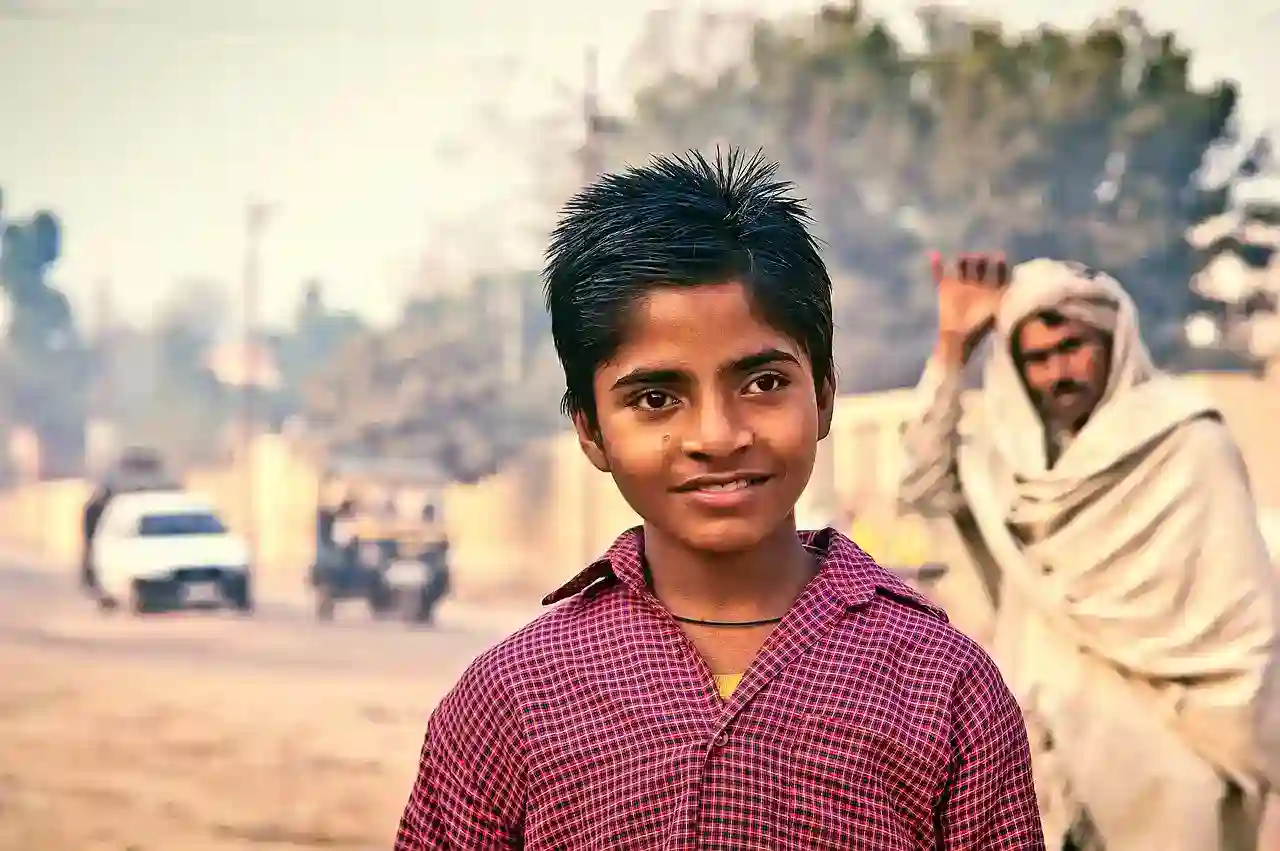
구글 크롬(Chrome에서 비밀번호를 저장하시겠습니까? 끄는 방법
크롬 캐시와 쿠키 관리하기
캐시 및 쿠키 삭제 방법 알아보기
크롬 브라우저의 성능 향상과 개인 정보 보호를 위해 정기적으로 캐시와 쿠키 데이터를 삭제하는 것도 추천드립니다. 이 데이터들은 웹사이트 방문 시 빠른 로딩 속도를 제공하지만, 시간이 지나면서 불필요한 정보가 쌓일 수 있기 때문입니다. 캐시와 쿠키 삭제는 설정 메뉴에서 ‘개인정보 및 보안’ 섹션으로 가면 간편하게 진행할 수 있습니다.
웹사이트별 쿠키 관리하기
특정 웹사이트의 쿠키만 삭제하고 싶다면 그 사이트의 세부 설정으로 이동하여 보다 세밀하게 관리 가능합니다. 이를 통해 원치 않는 트래킹이나 광고 기반 서비스를 차단함으로써 더욱 안전하고 쾌적한 인터넷 환경을 구축할 수 있습니다.
브라우징 데이터 자동 삭제 설정하기
브라우저 종료 시 자동으로 브라우징 데이터를 삭제하도록 설정하면 의도치 않은 정보 유출 우려를 줄일 수 있습니다. 이는 개인 정보 보호뿐만 아니라 브라우저 성능 유지에도 효과적입니다.
신뢰할 수 있는 VPN 사용 고려하기
VPN의 기본 개념 이해하기
VPN(가상 사설망)은 인터넷 연결 시 개인 정보 보호와 보안을 강화해주는 중요한 도구입니다. VPN 서비스를 통해 데이터를 암호화하고 IP 주소를 숨길 수 있어 공공 Wi-Fi 등을 사용할 때 해킹 위험성을 크게 줄여줄 수 있습니다.
추천 VPN 서비스 살펴보기
현재 시장에는 다양한 VPN 서비스가 존재하며 각각 특징과 가격대가 다릅니다. 신뢰성과 속도를 고려하여 자신의 용도에 맞는 서비스를 선택하는 것이 중요합니다. 무료 VPN 서비스도 있지만 제한적인 속도나 데이터 양 때문에 유료 서비스를 고려해보는 것이 좋은 선택일 수도 있습니다.
VPN 활용 시 주의사항 알아두기
VPN 사용 시 몇 가지 주의사항이 필요합니다. 특정 사이트 접근 제한이나 서비스 이용 약관 위반 등의 문제로 인해 일부 국가에서는 법적인 제재가 있을 수도 있으며, 항상 합법적인 경로로 콘텐츠에 접근하는 것을 잊지 말아야 합니다.
신뢰성 높은 보안 소프트웨어 설치하기
보안 소프트웨어 필요성 이해하기
인터넷 사용 시 발생할 수 있는 다양한 사이버 공격으로부터 자신과 데이터를 지켜주는 보안 소프트웨어 설치는 필수적입니다. 악성코드나 랜섬웨어 등 다양한 위협 요소로부터 시스템을 보호하며 실시간 감시 기능까지 갖춘 소프트웨어들을 잘 활용하면 좀 더 안전하게 온라인 생활을 이어갈 수 있게 됩니다.
추천 보안 소프트웨어 살펴보기
시장에는 Avast, Norton 등 여러 유명 브랜드의 보안 소프트웨어가 있으며 각자의 특성과 장점이 있습니다. 무료 버전과 유료 버전 모두 제공되므로 필요한 기능에 따라 적절히 선택하면 좋습니다.
보안 소프트웨어 업데이트 유지하기
마지막으로 설치한 보안 소프트웨어는 정기적으로 업데이트 해야 합니다. 새로운 위협 요소가 계속해서 발생하고 있기 때문에 최신 버전을 유지해야만 효과적인 대응이 가능하므로 업데이트 알림은 반드시 체크해야 합니다.”
마지막 생각
인터넷 사용 시 보안은 매우 중요한 요소입니다. 비밀번호 저장 기능을 비활성화하고 추가적인 보안 설정을 통해 개인 정보를 보호하는 것이 필요합니다. 또한, 정기적인 비밀번호 변경과 강력한 비밀번호 관리로 보안을 강화할 수 있습니다. 이와 함께 VPN 사용 및 신뢰성 높은 보안 소프트웨어 설치를 통해 안전한 인터넷 환경을 조성하는 것이 좋습니다.
더 알아보면 좋은 것들
1. 다양한 온라인 서비스의 보안 정책을 이해하고 활용하기
2. 최신 사이버 위협 동향에 대한 정보 습득하기
3. 공공 Wi-Fi 사용 시 주의사항 숙지하기
4. 패스워드 관리자 프로그램 사용법 익히기
5. 피싱 및 스팸 이메일 식별하는 법 배우기
요약된 포인트
비밀번호 저장 기능을 꺼서 개인정보 보호 강화하기
2단계 인증 활성화로 계정 보안 강화하기
강력한 비밀번호 생성 및 정기적 변경 습관 들이기
VPN과 보안 소프트웨어로 인터넷 안전성 높이기
정기적으로 캐시와 쿠키 관리하여 개인정보 보호하기
